Система безопасности всех устройств на современных операционных системах постоянно совершенствуется. Это ответ на вызов со стороны мошенников и хакеров, которые постоянно пытаются обходить защиту и воровать данные. Коды доступа стали нормой жизни, поэтому нет ничего удивительного, что при настройке телевизора может потребоваться пароль. Мы поможем ввести пароль на Androidtv.com/setup.
Почему нужно вводить код?
Роль данного кода доступа на сайте android.com/tv/setup тоже сводится к обеспечению безопасности. Таким образом система гарантирует, что к вашей учетной записи не получит доступ постороннее лицо. Тем более, что на последних моделях ТВ есть возможность использовать Smart TV с несколькими учетными записями. Они работают независимо друг от друга (относительно, так как есть доступ к одним и тем же файлам, но настройки отличаются). С помощью подобного подхода, каждый член семьи может настроить телевизор под себя.
Ввод кода может потребоваться в следующих случаях:
Как войти в аккаунт Google на Xiaomi Mi Led TV P1 / Добавить учетную запись гугл на Сяоми телевизор
Как войти в аккаунт Google на Xiaomi Mi Led TV P1 / Добавить учетную запись гугл на Сяоми телевизор
- изначальная настройка телевизора;
- первое подключение приставки или другого устройства;
- после автоматического обновления;
- в момент входа в телевизор, если включена система защиты аккаунтов.
Как ввести код на Androidtv.com/setup?
Чаще всего именно при подключении приставки к телевизору появляется запрос на ввод кода доступа через сайт android.com/tv/setup. Процесс настройки выглядит следующим образом:
- При появлении запроса на вход в Google-аккаунт, нужно согласиться и указать данные для авторизации.
- Далее выбираем с помощью какого устройства владелец собирается настраивать телевизор. Лучше выбрать вариант: «Использовать телефон или компьютер».
- В следующем меню должна появиться странице с надписью, в которой просят перейти на страницу androidtv.com/setup. Это процедура подключения нового устройства. Она пройдет быстро и без проблем, если все девайсы подключены к одной и той же самой Wi-Fi-сети.
- На телефоне открываем приложение Google и идем на сайт android.com/tv/setup.
- Должно отобразиться поле, куда нужно ввести 6-значный код. Сам код будет отображаться на экране телевизора.
- Если все прошло успешно, появится уведомление «Устройство подключено».
- Соглашаемся с предупреждениями и даем необходимые разрешения.

Процедура ввода кода доступа Androidtv.com/setup в общих чертах выглядит так, но на практике может немного отличаться в зависимости от устройства, версии операционной системы, типа лаунчера и т. п. Все работает достаточно логично, поэтому проблем быть не должно.
Как смотреть Ютуб на телевизоре через телефон или компьютер
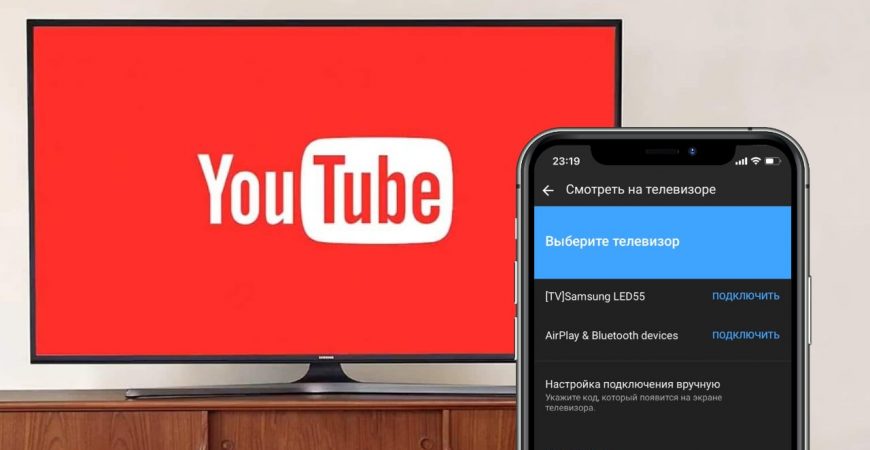
Официальная разблокировка Xiaomi Mi Account ! Что для этого нужно ? Разблокировка Ми Аккаунта !
Инструкция как смотреть Ютуб на телевизоре через телефон Android или iOS используя официальное бесплатное приложение сервиса с функцией трансляции контента.
Отдельно расскажу, как транслировать изображение на ТВ с компьютера Mac или Windows, и как через сервис youtube.com/activate ввести код, чтобы вручную подключиться к аккаунту Google.
В качестве примера будем подключать iPhone к Samsung Smart TV. Для устройств других производителей процесс подключения аналогичен, различия только в элементах интерфейса.
Установка приложения YouTube
Подключение Ютуб к телевизору начинается с установки приложения YouTube. Оно также позволяет транслировать видео с мобильного устройства на ТВ. Через браузер и сайт youtube.com трансляция видео работает только на Mac и компьютерах с Windows.
Когда вышел Xiaomi mi 5
Приложение Ютуб для смарт ТВ бесплатно. Его нужно скачать и установить в TV и телефон (планшет), с которого будете транслировать видео на большой экран. Если у вас оно уже установлено, переходите ко второй части статьи про сопряжение устройств.
Установить Ютуб на телевизор Samsung, LG, Sony или Philips очень просто. Достаточно, чтобы ТВ поддерживал технологию умного телевидения Smart TV.

Устройство с технологией Смарт ТВ по сути является компьютером в форм-факторе телевизора. Он может показывать ТВ-программы, также на него ставятся программы из магазина производителя.
Если вы хотите установить Ютуб на телевизор без поддержки Смарт ТВ, можно использовать сетевой медиаплеер Chromecast (инструкция по настройке и подключению). Chromecast работает со всеми ТВ с установленным приложением YouTube.
Приложение YouTube скорее всего уже установлено. Если это не так, нужно включить ТВ, подсоединить его к интернету и открыть магазин приложений. У каждого производителя он свой:
- У Самсунг — Samsung Apps.
- LG — Smart World.
- Сони — Sony Select.
- Филипс — App Gallery.
В магазине найдите бесплатное официальное приложение YouTube и установите его.
Приложение YouTube позволяет не только смотреть ролики, но и транслировать на TV видео с телефона или планшета. Возможность доступна на iPhone, iPod, iPad, любом устройстве Андроид, компьютерах c macOS и Windows.
После этого установите YouTube на телефон. Скачать его можно в магазине приложений:
- App Store для iPhone, iPod и iPad.
- Google Play для устройств Android.
Ссылки ведут на страницу в соответствующем магазине. Проходите по ним и устанавливайте.
Аналогично можно установить приложения для игровых консолей Xbox One и Sony PlayStation, чтобы транслировать с приставки видео на ТВ.
После установки войдите в свой аккаунт на каждом устройстве.
Подключение устройств
Чтобы смотреть Ютуб с телефона на телевизоре нужно подключить устройства с установленным приложением друг к другу. Сопряжение можно сделать одним из двух способов:
- Автоматически — подключаете оба устройства к одной Wi-Fi сети и они автоматически находят друг друга.
- Вручную через ввод кода активации — используется в случае, когда автоматическое определение не срабатывает.
Автоматическое сопряжение работает только для мобильных устройств, если они подключены к одной сети Wi-Fi с телевизором.
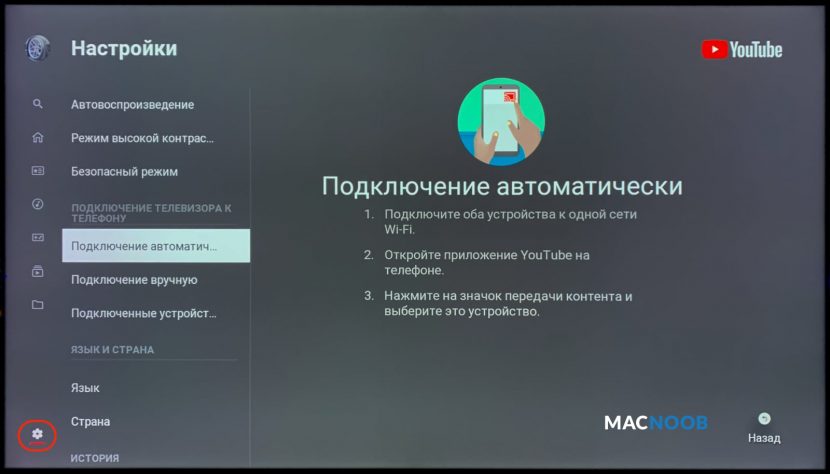
На iPhone процесс выглядит так (для Андроид делается аналогично):
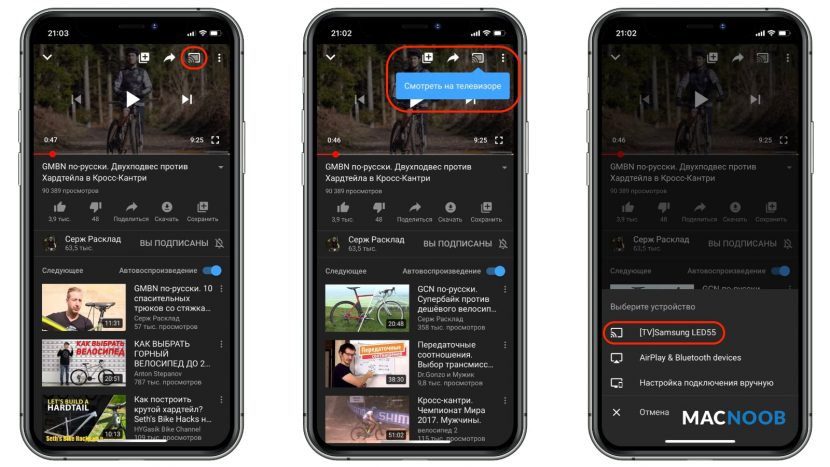
- Отройте приложение YouTube на смартфоне и выберите нужное видео.
- В правом верхнем углу расположен значок передачи контента. Когда телефон и телевизор увидят друг друга, появится синее всплывающее сообщение «Смотреть на телевизоре».
- Кликните по сообщению и внизу экрана выберите свой ТВ либо протокол AirPlay https://macnoob.ru/howto/youtube-com-activate/» target=»_blank»]macnoob.ru[/mask_link]
Вход в xiaomi аккаунт на телевизоре код активации
Если на экране вашего аппарата вдруг появилась надпись с приглашением ввести проверочный код активации на странице account. Xiaomi разблокировка mi аккаунта для clean imei и edl авторизация. Нельзя удалять аккаунт, если к нему привязано хотя бы одно устройство! Но полный сброс (или wipe) работает не на всех моделях сяоми, поэтому нету 100 гарантии, что система не запросит у вас пароль.
Но вот настал момент, и вы приобрели себе устройство от xiaomi смартфон, браслет, да хоть умные весы чтобы все это работало и приносило пользу, извольте, создайте mi аккаунт. Покупатели смартфонов на операционной системе андроид могут столкнуться с проблемами во время активации google-аккаунта. Но проблема с активацией нового аккаунта может в том числе произойти у человека. Mi аккаунт позволяет выполнять следующее использовать фитнес браслет mi band, использовать умные весы, использовать темы оформления на смартфон, следить за обновлениями по xiaomi, разблокировать bootloader xiaomi и многое другое. Но вот настал момент, и вы приобрели себе устройство от xiaomi смартфон, браслет, да хоть умные весы чтобы все это работало и приносило пользу, извольте, создайте mi аккаунт.
Популярные запросы
- Вход в ми аккаунт на телевизоре
- Как войти в аккаунт на телевизоре xiaomi
- Вход в mi аккаунт код активации
- Account xiaomi com dev ввести код активации
- Вход в ми аккаунт код активации
- Вход в xiaomi аккаунт на телевизоре код активации
- Вход в xiaomi аккаунт на телевизоре код активации microsoft
- Вход в xiaomi аккаунт на телевизоре код активации mi tv
- Вход в mi аккаунт на телевизоре xiaomi код активации
Источник: kitaj-pokupaj.ru
Что такое мi аккаунт в Xiaomi и для чего он нужен
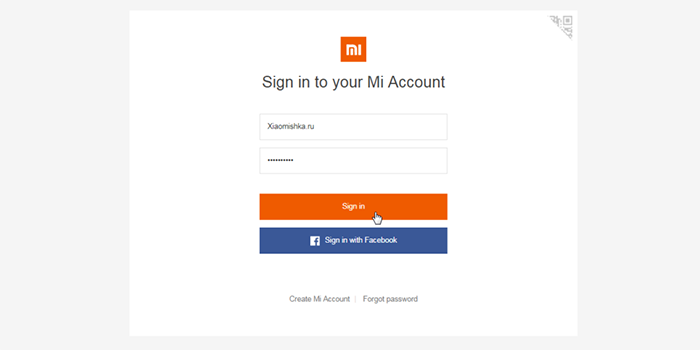
Китайская организация Xiaomi специализируется не только на разработке смартфонов. Компания также является одним из крупнейших производителей электронной и цифровой техники. Для комфорта пользователей, разработчиками было принято решение создать единую учетную запись по принципу Google или iCloud – аккаунт Mi. Посредством этого сервиса пользователям будет максимально удобно управлять всеми устройствами.
Для чего требуется аккаунт Mi
Что такое mi аккаунт? Это особая учетная запись, разработанная специально для пользователей цифровой электроники. Данный сервис необходим для синхронизации устройств, а также для обеспечения их безопасности. Данные от всех электронных устройств пользователя, после их регистрации в учетной записи, будут передавать информацию на единый аккаунт Mi. Полезной особенностью ми аккаунта Xiaomi является то, что украденный или потерянный гаджет всегда будет возможно отследить или заблокировать.
Как создать учетную запись
Зачем нужен аккаунт Сяоми? Ми аккаунт предназначен не только для клиентов компании Сяоми. Его могут использовать все желающие обеспечить дополнительную безопасность своим устройствам. Mi account вход будет доступен после регистрации. Предусмотрено 2 метода создания аккаунта Ми:
- С помощью смартфона Xiaomi через меню «Настройки»;
Чтобы зарегистрировать учетную запись с помощью мобильного устройства от компании Xiaomi, требуется перейти в настройки и найти меню «Аккаунты». Если Mi account не создавался до этого момента, то раздел регистрации откроется автоматически. Учетную запись возможно зарегистрировать как с помощью номера мобильного телефона, так и через рабочий адрес электронной почты.
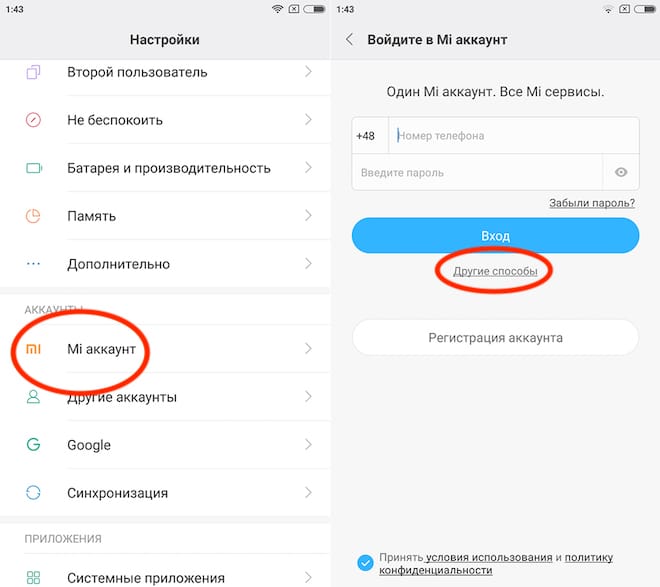
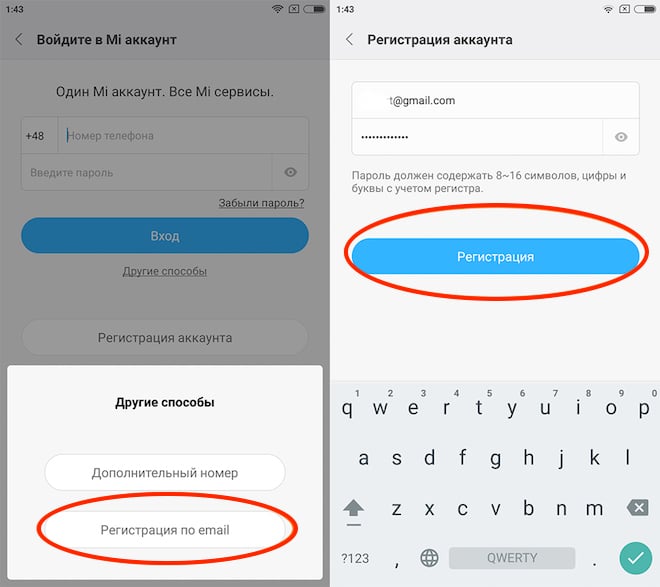
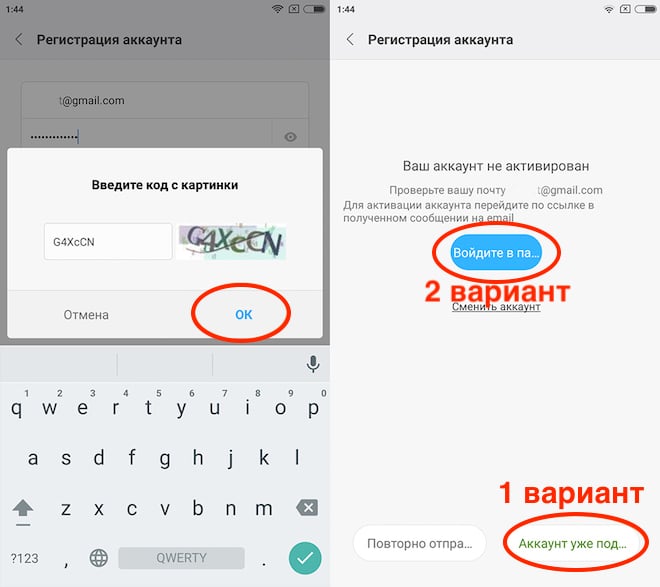
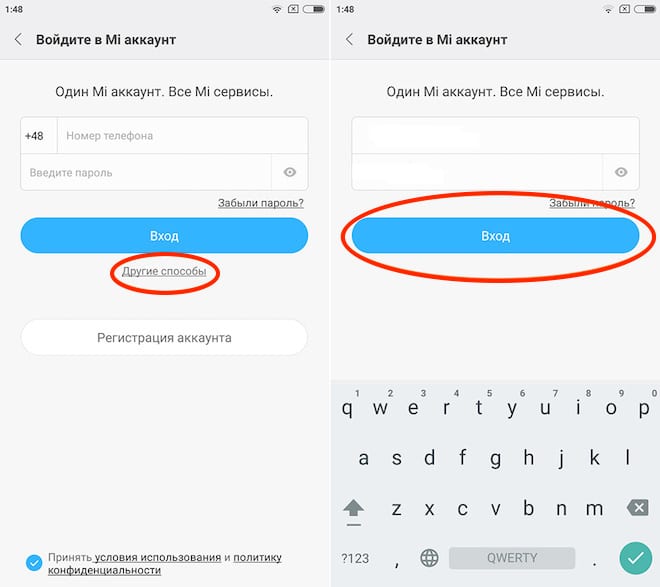
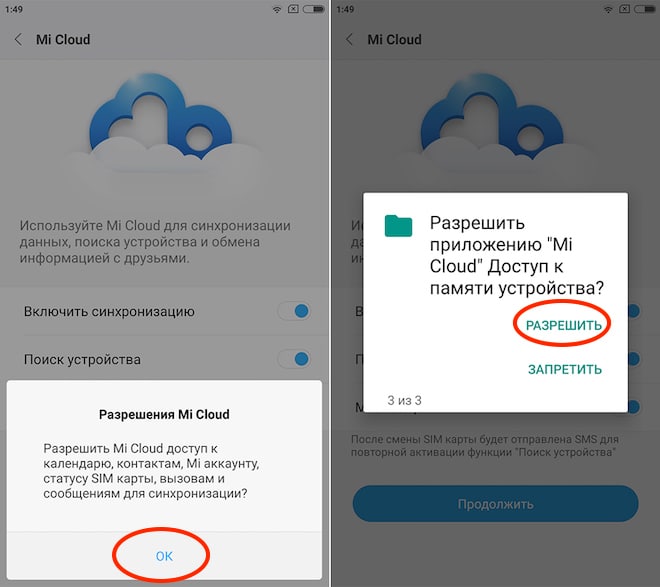
- Воспользовавшись смартфоном или компьютером любого производителя, введя в адресную строку браузера соответствующий запрос.
Зарегистрировать аккаунт Ми по номеру телефона. Для этого потребуется ввести все необходимые данные в соответствующие поля, придумать пароль и дождаться смс на указанный при регистрации номер с кодом подтверждения. Его необходимо скопировать в соответствующую ячейку, после чего можно будет в готовый аккаунт войти и использовать все его функции. Для корректной работы аккаунта рекомендуется разрешить профилю собирать личную информацию пользователя. (смотри картинки)
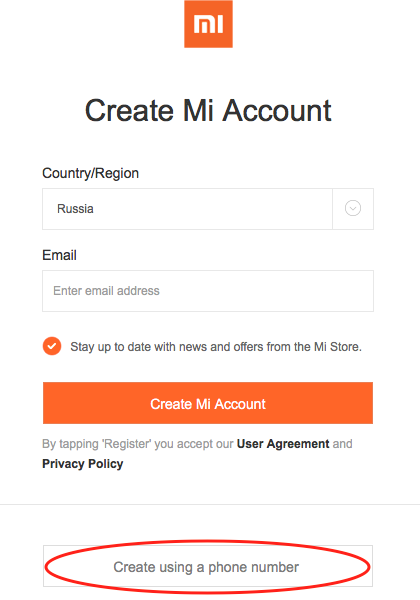
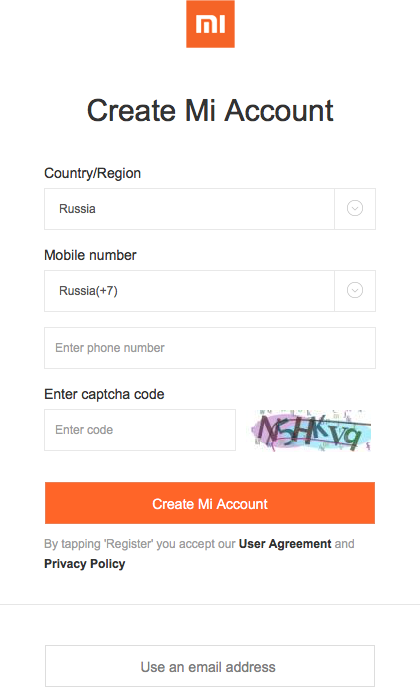
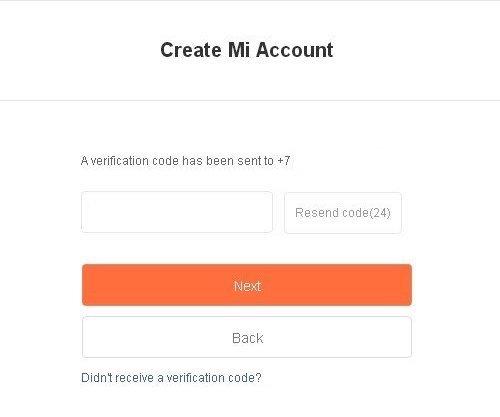
Если создать mi аккаунт с помощью адреса электронной почты будет удобней, то при регистрации потребуется указать «Альтернативные способы подтверждения» и выбрать подтверждение через mail. На указанный адрес в течение нескольких минут придет письмо со специальной ссылкой, по которой требуется перейти для подтверждения регистрации.
Аналогичным образом account xiaomi com можно создать воспользовавшись компьютером через браузер. Для этого необходимо перейти на официальный сайт компании (https://account.xiaomi.com/pass/register) и кликнуть на пункт «Регистрация». Далее пользователю будут доступны 2 способа подтверждения создания учетной записи, описанные ранее. Mi аккаунт войти можно с помощью браузера.
Важно! Если аккаунт Ми создается через браузер на компьютере, то не рекомендуется закрывать вкладку подтверждения. В некоторых случаях проверочное письмо или смс требуют повторной отправки. После подтверждения будет доступен вход в аккаунт.
Как войти в аккаунт? Для входа в учетную запись с помощью смартфона компании Сяоми требуется перейти в настройки, найти раздел «Аккаунты» и перейти в него. Далее потребуется указать пароль. Чтобы воспользоваться учетной записью с компьютера, потребуется перейти на сайт организации и произвести вход аналогичным образом.
Как удалить телефон из учетной записи Ми
Если смартфон был утерян или пользователь хочет его продать, то в обязательном порядке требуется отвязать устройство от аккаунта Ми. В противном случае у нового владельца будет доступ ко всей хранящейся на учетной записи информации. Для этого требуется перейти в настройки и найти раздел «Аккаунты» на смартфоне Сяоми. Далее потребуется ввести пароль, указанный при создании аккаунта и нажать на кнопку «Выход».
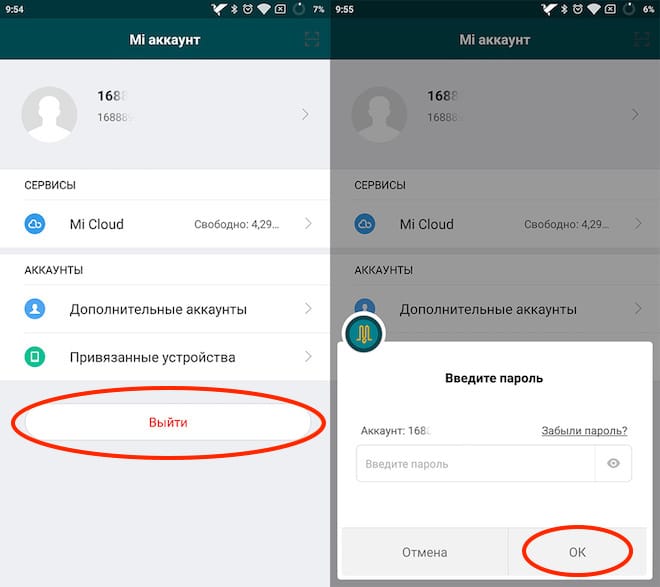

Что делать если пароль не подходит
Довольно часто пользователи забывают пароли от своих аккаунтов. На этот случай разработчиками сервиса Mi Cloud предусмотрено специальное меню восстановления доступа. Чтобы в него перейти необходимо кликнуть на ссылку «Забыли пароль?» и система автоматически перенаправит в нужный раздел. Далее потребуется указать номер телефона или адрес электронной почты, в зависимости от выбранного способа подтверждения учетной записи при создании Ми аккаунта. Через несколько минут пользователь получит инструкции по восстановлению доступа на mail или мобильный телефон.
Используя телефон:
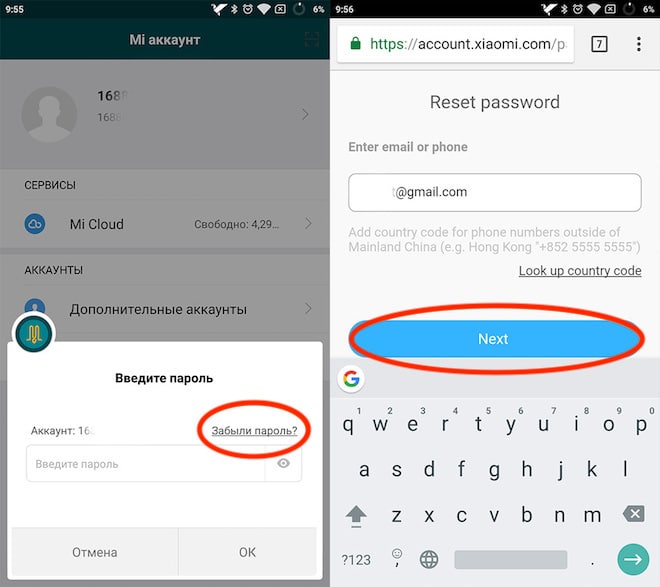
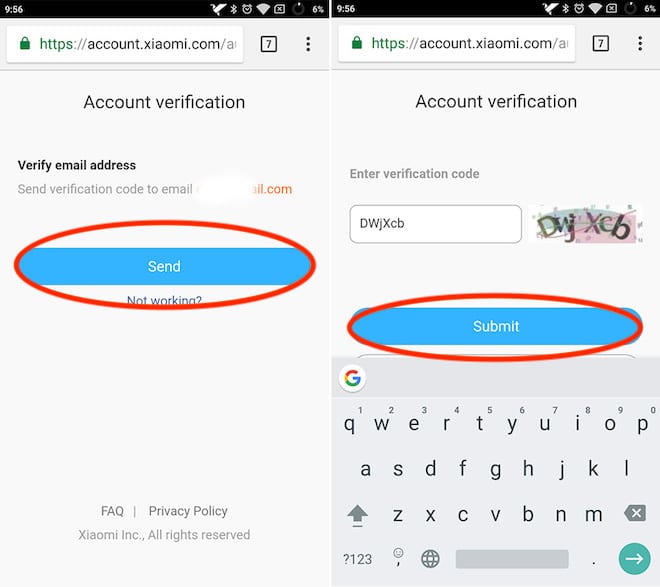
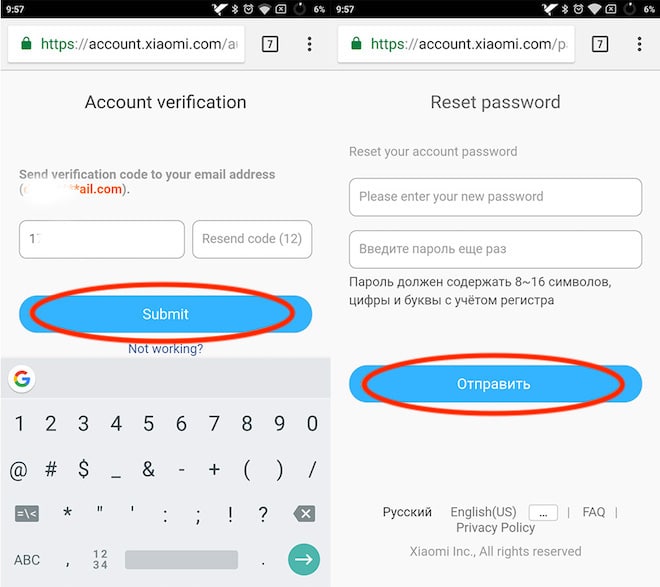
Через компьютер:
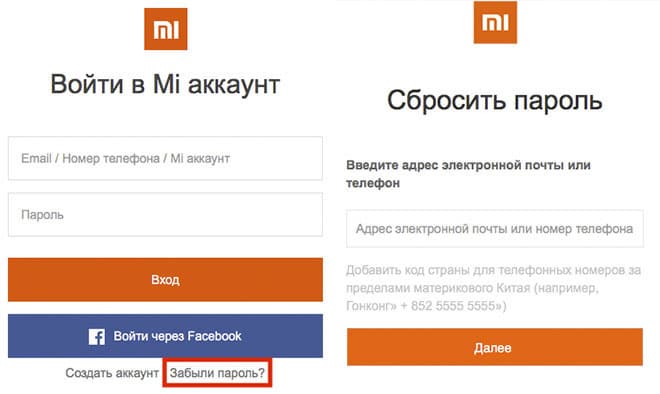
Сброс настроек аккаунта Ми
В некоторых случаях может потребоваться сброс измененных настроек аккаунта ми до исходных значений. Это возможно с помощью внутренних настроек учетной записи, однако в этом случае потребуется ввести пароль, чтобы система приняла изменения. Альтернативным способом сброса настроек является специальное мен операционной системы Android «Recovery».
Использование данной функции удалит все изменения на мобильном устройстве и восстановит заводские настройки. Как правило, подобной функцией пользуются при многократных попытках разблокирования главного экрана. Аналогичного результата возможно добиться посредством меню «Bootloader» средствами «fastboot».
Удаление аккаунта Ми
Важно понимать, что перед тем как удалять учетную запись, потребуется в порядке очереди отвязать все прикрепленные к ним устройства. Если просто удалить xiaomi аккаунт, то закрепленная в старой учетной записи техника уже не будет полноценно функционировать, поскольку прикрепить ее к новому аккаунту будет невозможно, а доступ к старому будет утерян навсегда.
Также следует осознавать, что вместе с аккаунтом ми исчезнет вся хранящаяся на нем информация. Поэтому рекомендуется хорошо подумать перед принятием решения.
Как удалить аккаунт с телефона? Если всё-таки оно окончательное, то для удаления учетной записи Mi Cloud необходимо перейти по ссылке account.xiaomi.com/pass/del и подтвердить решение. Далее потребуется ввести пароль и дождаться смс-подтверждения или специальной ссылки на электронный адрес. После удаления восстановить ми id mi com будет невозможно.
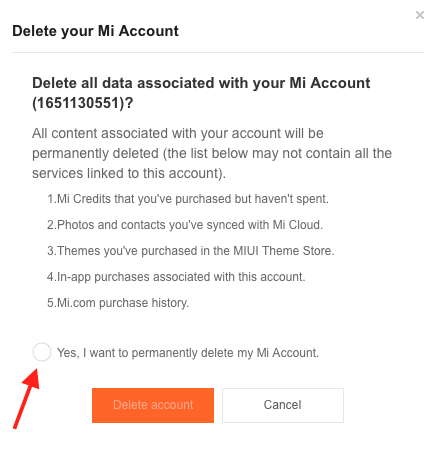
Для чего нужен аккаунт Ми?
Хiaomi account — крайне полезный сервис, который позволит обеспечить синхронизацию всех электронных устройств пользователя, а также обеспечить их высокую безопасность. Простая процедура регистрации учетной записи и интуитивно понятный интерфейс делают данный сервис незаменимым помощником! Войти в аккаунт и использовать его возможности может любой желающий сразу после регистрации.
Смотрите также:
- Что из себя представляет облачный сервис Mi Cloud?
- Mi Drop: как пользоваться приложением, как удалить, как скачать.
- Ик порт Xiaomi Redmi: активируем и настраиваем
- Xiaomi не обновляется — Решение проблемы за 5 минут
Источник: xiaon.ru
Как зайти с ПК или с телефона в Mi Cloud Xiaomi


Облачный сервис от Xiaomi – это весьма функциональное дополнением для фирменных смартфонов. По умолчанию пользователь при регистрации получает 5 Гб в облаке.
Как зарегистрироваться и войти в аккаунт
Онлайн-версия расположена по адресу https://i.mi.com, на скриншоте показана англоязычная версия. Интерфейс у веб-сервиса простой, крупная надпись оповещает, что это Mi Cloud Xiaomi.

Для смены языка в нижней части страницы есть ссылки на китайскую и английскую (English) версии. Остальные языки скрыты за ссылкой «More».

Вход на русском в Ми Клауд невозможен, есть разве что перевод на украинский.

После нажатия на кнопку входа система запросит данные от Mi аккаунта.

Если его нет, то до того, как пользоваться Mi Cloud Xiaomi, потребуется создать учетную запись по ссылке чуть ниже (Create account), либо воспользоваться входом через соц. сети.
При создании аккаунта нужно выбрать страну и вписать e-mail.

В качестве альтернативы доступна регистрация по номеру телефона. После этого нужно указать пароль. Обратите внимание на ограничения – строго от 8 до 16 знаков, должны входить буквы и цифры.
Подсказка: если разобрать код не получается, кликните на него. Загрузится новое изображение.

Осталось активировать аккаунт. Если используете популярный сервис (например, gmail), система предложит перейти в почтовый ящик.

Можно нажать кнопку в письме или скопировать ссылку вручную.

На этом завершается регистрация Mi Cloud Xiaomi: как зайти с компьютера – остается нажать на Sign in.

Вход в Mi Cloud Xiaomi с компьютера
Откроется учетная запись в сервисе. Меню простое, иконки аналогичны системным в MIUI. Вход на русском в Ми аккаунт опять же не поддерживается.

Если регистрация была проведена по почтовому адресу, при любых действиях система запросит привязку телефона.

Перед этим может дополнительно потребоваться верификация e-mail адреса. Код из письма нужно ввести в соответствующее поле формы.

Затем необходимо выбрать региональный префикс, написать свой номер, подтвердить действия кодом с картинки и нажать Next.

На телефон придет СМС с подтверждающим кодом, который нужно вписать в поле ввода.

Загрузятся настройки Ми аккаунта, где безопасность будет оценена на 100 баллов.

Чтобы открыть облако, можно воспользоваться начальной ссылкой. Альтернативный вариант – воспользоваться разделом Products.

При этом система может повторно запросить верификацию номера – как и для e-mail адреса. Надо кликнуть Send для получения кода.

Если код долго не поступает, используйте кнопку Resend code.
Обратите внимание на галочку Trust this device – она обозначает, что устройство будет считаться доверенным.

Полноценной версии Mi Cloud Xiaomi на русском для ПК нет. Да и вообще варианта для компьютера (по крайней мере, пока) не предусмотрено – только через браузер. Разве что из галереи по ссылке Use Mi PC Suite можно перейти к урезанному Photo Manager, через который доступна работа с медиа.

Приложение поддерживает версии Windows от XP и старше (10-я пока не заявлена).

Но даже эта попытка скачать Mi Cloud Xiaomi на русском обречена на неудачу: приложение любит устанавливать китайский по умолчанию.
- Как создать iCloud на iPhone: пошаговая инструкция,
- Как освободить ICloud хранилище.
Вход со смартфона
Разберем, как зайти в Mi Cloud на Xiaomi смартфоне. Для начала нужно в настройках перейти в раздел Аккаунты и добавить там Mi аккаунт.

В меню аккаунта отобразится тарифный план и доступное место.

При первом переходе в Mi Cloud потребуется указать доступные разрешения. Они необходимы для синхронизации соответствующих объектов.

Внимание! При выдаче разрешения на звонки и СМС приложение может отправить международное сообщение в качестве подтверждения.

После выдачи разрешений можно будет указать необходимые пункты для синхронизации. После этого они станут доступны и на ПК через веб интерфейс.
Как удалить устройство
Осталось рассмотреть, как отключить добавленный смартфон от аккаунта. Для этого необходимо открыть настройки (иконка с шестеренкой) на главной странице Mi Cloud.

Далее нужно кликнуть по изображению смартфона. Откроется окно с кнопкой Delete device.

После нажатия на нее система предупредит, что на смартфоне будет совершен выход из аккаунта. Для подтверждения нужно еще раз кликнуть Delete.

Повторное добавление возможно только спустя некоторое время.
Источник: virtualniy-mir.ru